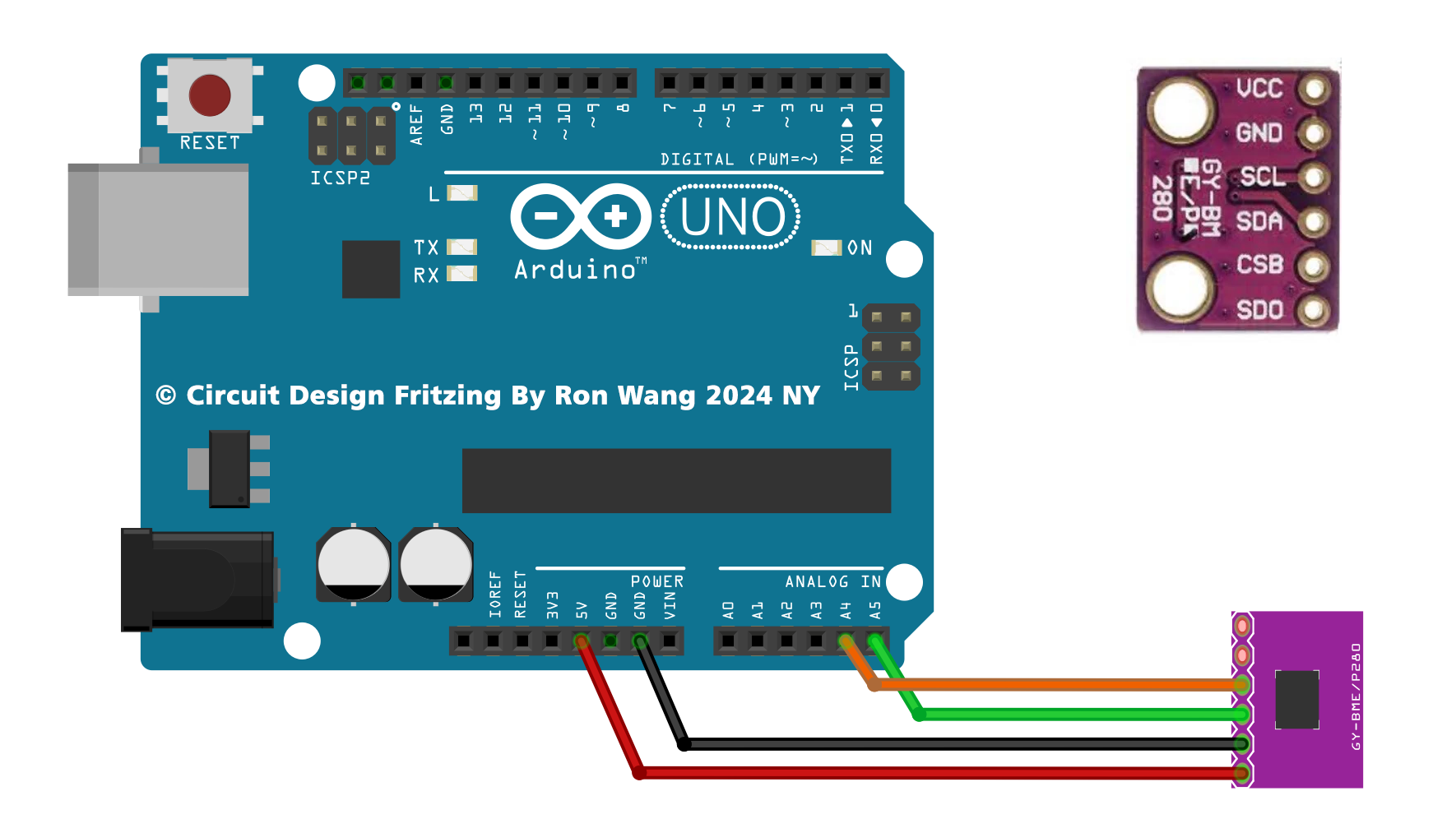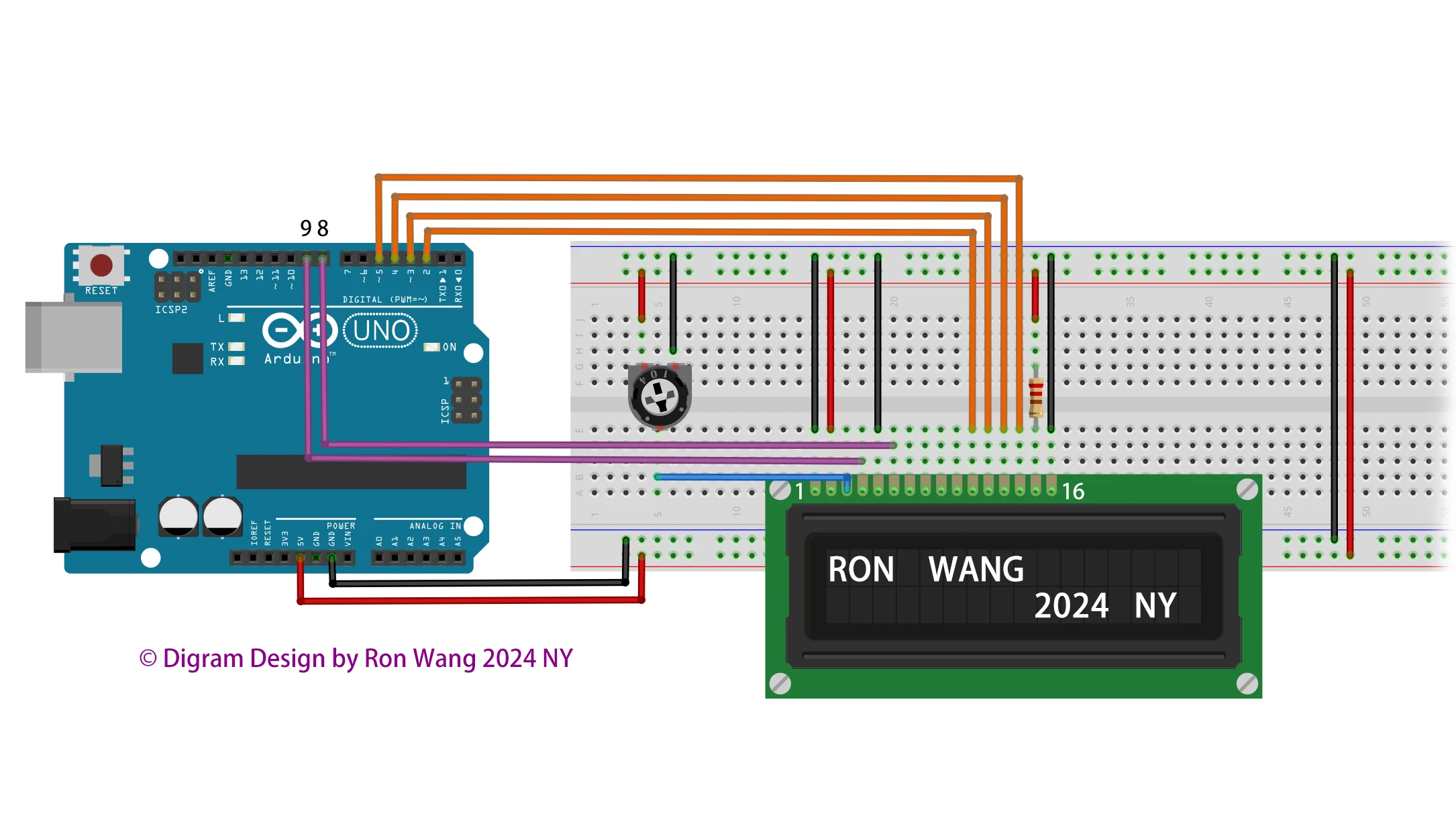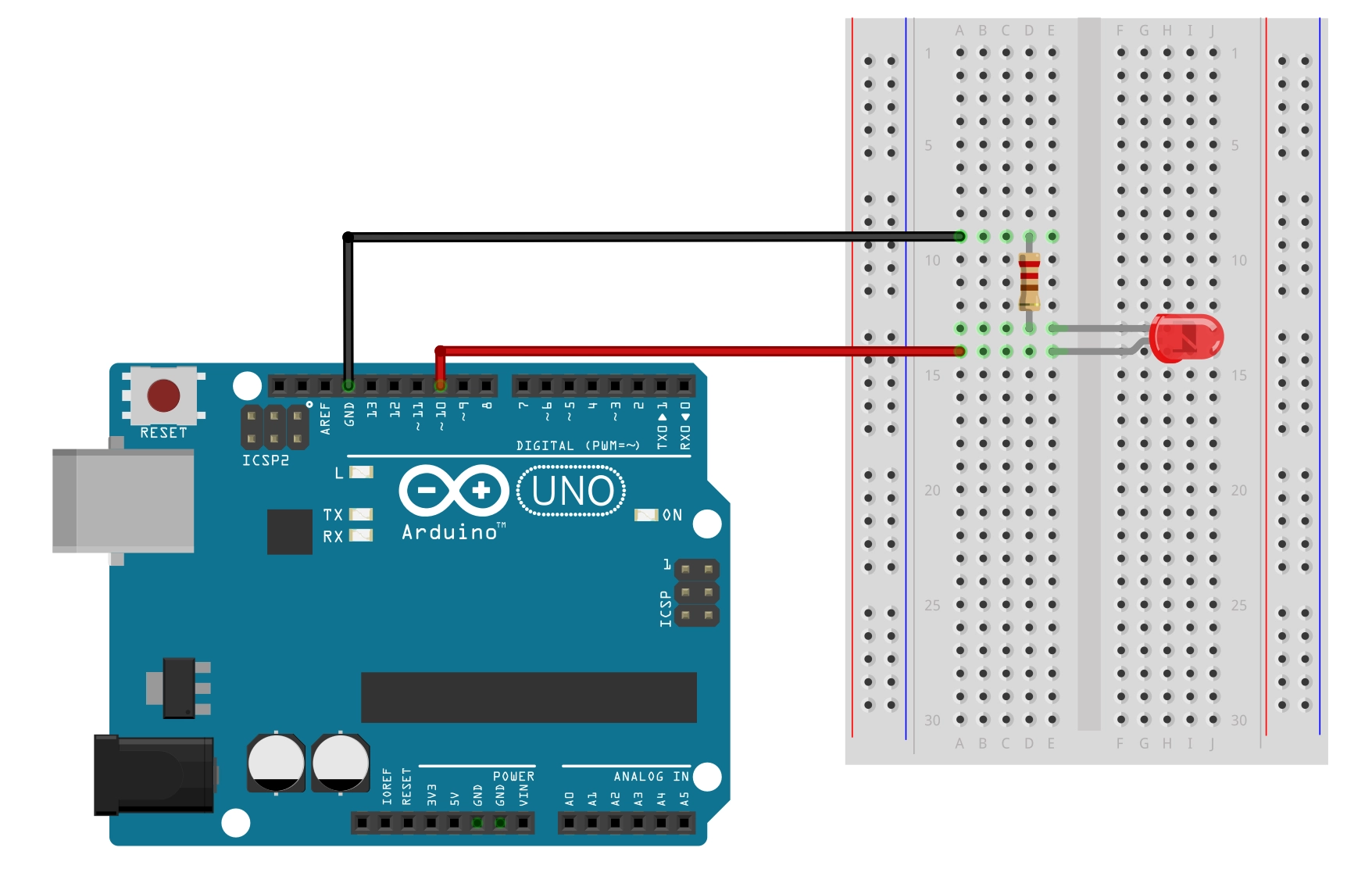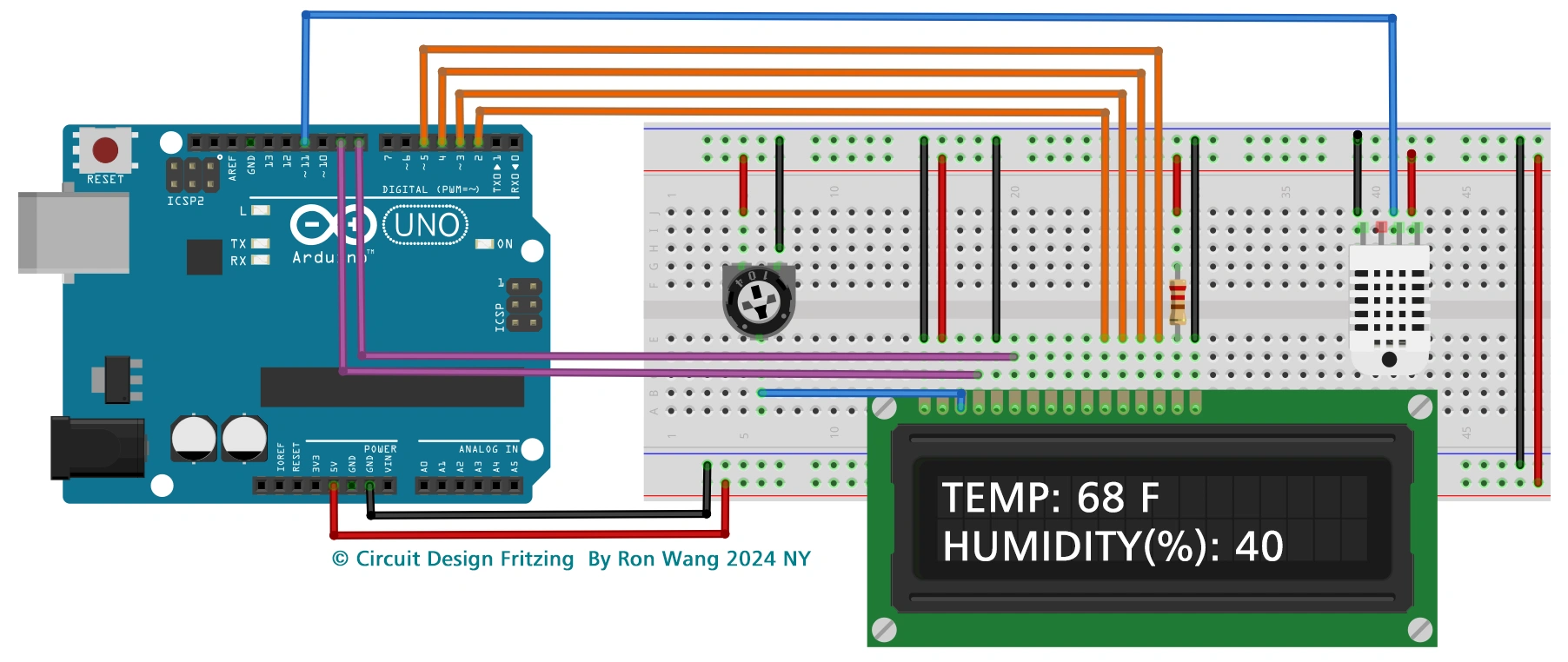C语言调试运行环境TurboC的安装
上大学时学习《C语言程序设计》(第二版)作者谭浩强,大部分编程时间是在学校机房度过,每次点开桌面的TurboC图标,就开始在里面敲代码,然后保存程序Abc.C,下一步进行编译,如果编译成功的话,就可以运行该程序检查运行结果。现在本文将回顾下这款TurboC的特点和安装。
TurboC
"TurboC/C++v3.0中文版"是为了照顾不熟悉DOS环境软件操作的广大初学者,让大家能在Windows环境下方便地安装和使用中文TurboC/C++3.0,对界面进行了汉化,并且为其完善了Windows以及中文DOS下的运行环境,经过重新包装后推荐给学习《C语言程序设计》与《C++面向对象程序设计》的广大师生。用户并不需要熟悉DOS知识,只需要在安装时将TurboC/C++v3.0指定安装在任意文件夹,再不需要手动更改任何选项,就能够正常编译程序。
主要功能
1. 为了照顾不熟悉DOS环境软件操作的广大初学者,让大家能在Windows环境下方便地安装TurboC/C++v3.0,本安装程序可以将TurboC/C++v3.0安装在任意指定目录,无需修改Options菜单里的Directory选项,即可正常编译标准C和C++程序!
2.“〖程序设计〗\TurboC&C++v3.0\配置工具”菜单中,建立了修改当前编译语法的快捷方式,您选择C或C++编译方式后再重新打开TurboC&C++3.0即可;
3. 安装程序将在开始菜单上建立“〖程序设计〗\TurboC&C++v3.0”菜单,并建立启动TurboC++的快捷方式和配置卸载工具,还有其它相关的一些快捷方式;
4. 您建立的C/C++程序文件将保存在“安装目录\TCPP\Project”目录下,开始菜单上会建立“我的Project目录”的快捷方式,令您保存更方便;
5. 程序输出的.OBJ和.exe文件将保存在“安装目录\TCPP\Output”目录下,开始菜单上会建立“输出文件Output目录”的快捷方式,令您管理更方便。
注意:由于与64位版本的Windows不兼容,Turbo C会无法启动或运行。安装程序之前要查看电脑属性是否32位,再进行安装。
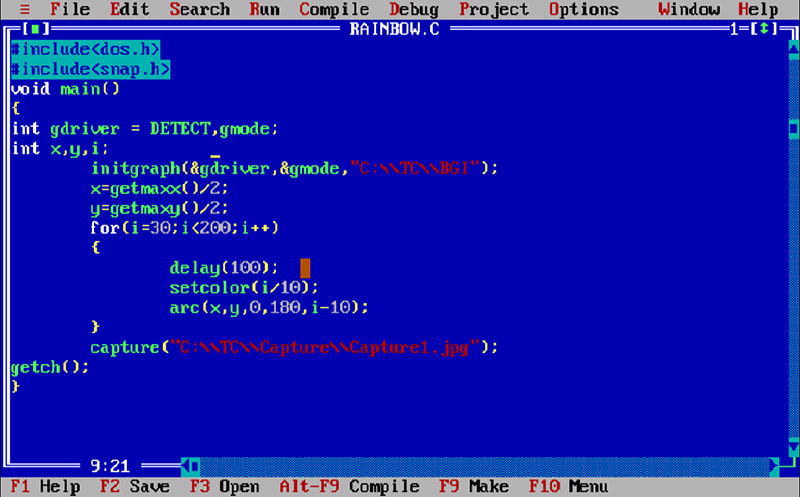
下载安装
TurboC的内部命令介绍
按F1 获得有关当前我在的信息(运行、编译等的帮助)。
按F5 放大/缩小活动窗口。
按F6 开/关窗口。
按F10 菜单与活动窗口之间的相互切换。
64Bit系统使用C语言调试和运营环境
版权声明:本文为原创文章,版权归donstudio所有,欢迎分享本文,转载请保留出处!